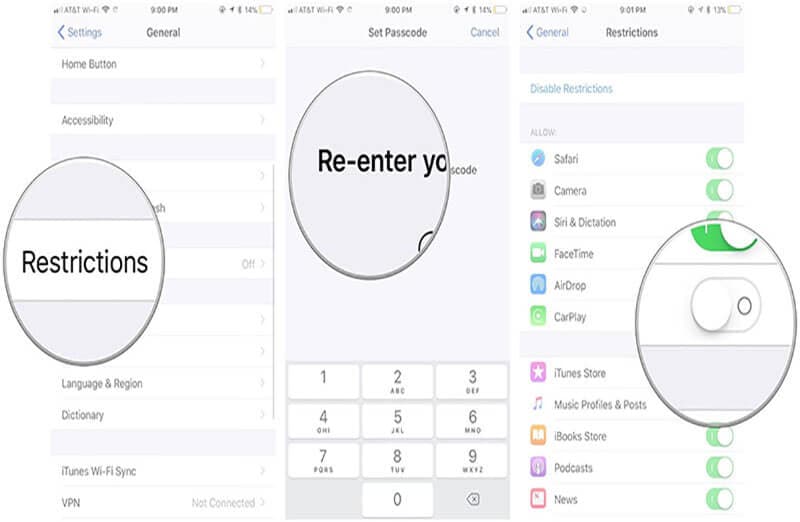修復 iOS 14/13.7 更新後 Apple CarPlay 無法連接
CarPlay 是駕駛時安全訪問 iPhone 的更智能方式之一。 它可以使用很多東西,例如接收消息和電話,訪問應用程序或聽音樂。 由於 CarPlay 使用 Siri 語音控制,因此在駕駛時很容易控制 CarPlay。 儘管如此,任何電子產品都不會出現故障和問題。 更不用說,iOS 14/13.7 是這些天的主要亮點。 iOS 14/13.7 更新後,有很多用戶只是擔心 CarPlay 無法連接。 我們知道那是多麼的恐慌和痛苦。 但是,你知道嗎? 您可以自行修復 iOS 14/13.7 CarPlay 問題。 我們將通過一些有用的解決方案徹底指導您。 在下面挖掘它們。
第 1 部分:確保您已正確設置 Apple CarPlay
自從您更新到 iOS 14/13.7 後,CarPlay 問題就一直困擾著您,對吧? 好吧,在某種程度上,新的更新有時可能會干擾您手機、功能和設置的正常運行。 但是,重要的是我們交叉檢查我們是否正確設置了 Apple CarPlay。 確實,我們可能沒有正確連接不工作的 CarPlay。 因此,在直接指責 iOS 14/13.7 之前,確保 CarPlay 的設置是一個明智的想法。 以下是一些確保與 Apple CarPlay 順暢、穩定連接的方法。
確保您靠近 CarPlay 車載區域,並且您的汽車與 CarPlay 車載完全兼容。
嘗試啟動您的汽車並查看 Siri 是否已啟用(否則 CarPlay 可能會出現問題)。
建立 iPhone 與汽車的連接:
- 使用原裝 USB 數據線,將 iPhone 插入汽車的 USB 端口。 USB 端口將帶有 CarPlay 圖標或智能手機圖標。
- 對於無線連接,只需按住方向盤上的語音命令按鈕即可。 此外,確保立體聲音響處於藍牙和無線模式。 從現在的 iPhone 訪問“設置”,轉到“常規”並查看“CarPlay”選項。 在那裡選擇你的車。
如需任何其他幫助,請查看手冊以獲得更多幫助。
第 3 部分:修復 Apple CarPlay 無法連接的 5 種解決方案
3.1 重啟 iPhone 和車載系統
如果您一次又一次地看到 Apple CarPlay 未在 iOS 14/13.7 更新的 iPhone 中連接,那麼最好的處理方法是快速重啟您的 iPhone。 這將有助於刷新您手機中可能干擾手機正常運行的上述活動。 要重新啟動所需的 iPhone 型號,請執行以下步驟:
- iPhone 6/6s 及更早版本:
按“Home”和“Sleep/Wake”鍵,直到“Apple 標誌”不再出現在屏幕上。 鬆開按鈕,您的設備將啟動。
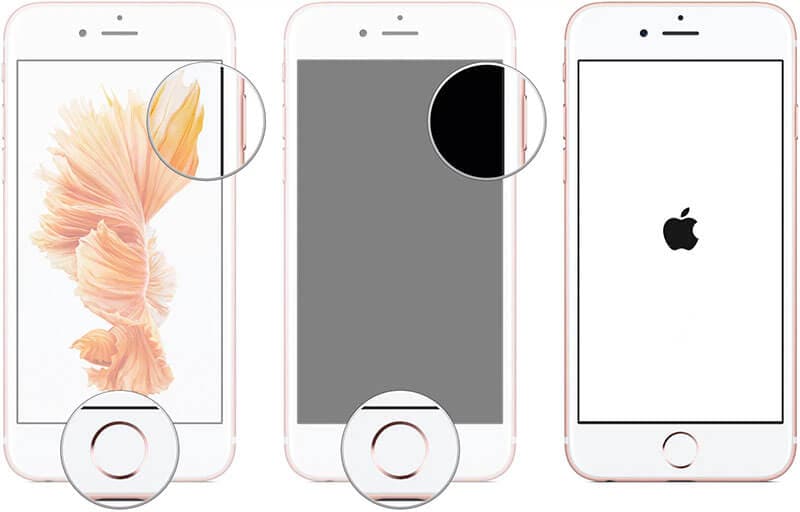
- 對於 iPhone 7 Plus:
按住“睡眠/喚醒”和“降低音量”按鈕,直到蘋果的標誌在你的 iPhone 上發光。 看到徽標後,請保持手指離開。

- iPhone 8/8 Plus /X/XS/XR/XS Max/11:
由於最新型號沒有主頁按鈕,因此重啟與上述型號有很大不同。 只需按下“音量調高”並釋放它。 然後按下並釋放“降低音量”鍵。 然後,按“睡眠/喚醒”鍵,直到 Apple 的標誌出現在屏幕上。

重新啟動 iPhone 後,請確保重新啟動汽車的信息娛樂系統。 或者,您可以將其關閉,然後再打開。 現在,檢查您的 iOS 14/13.7 CarPlay 是否仍有問題。
3.2 再次將 iPhone 與您的汽車配對
如果重啟後您的 Apple CarPlay 仍然無法連接,那麼重新嘗試將您的 iPhone 與您的汽車配對絕不是一個壞主意。 這可以通過取消手機和汽車的配對來完成,即嘗試通過藍牙建立手機和護理的連接。 這是您的操作方法:
- 加載“設置”菜單並選擇“藍牙”選項。
- 打開藍牙並選擇您汽車的藍牙。 點擊所選藍牙旁邊的“i”圖標。
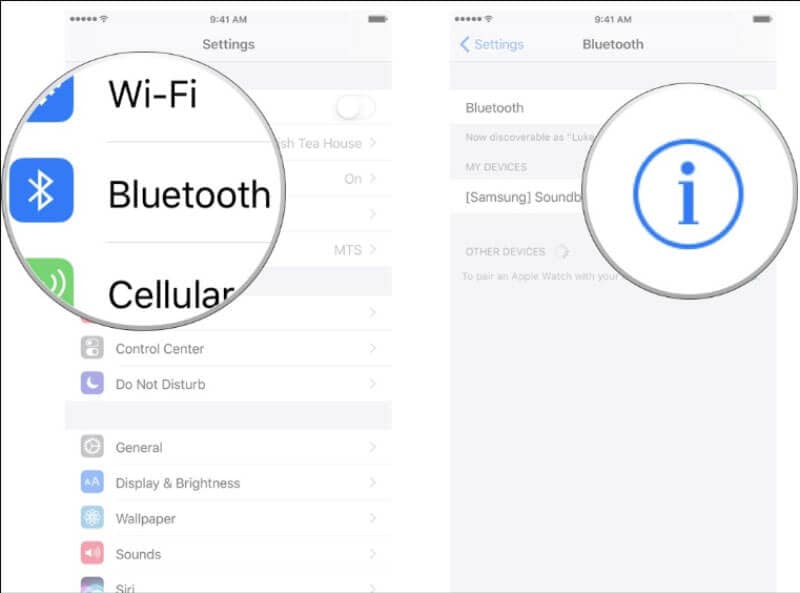
- 然後,按照屏幕上的提示選擇“忘記此設備”以取消配對。
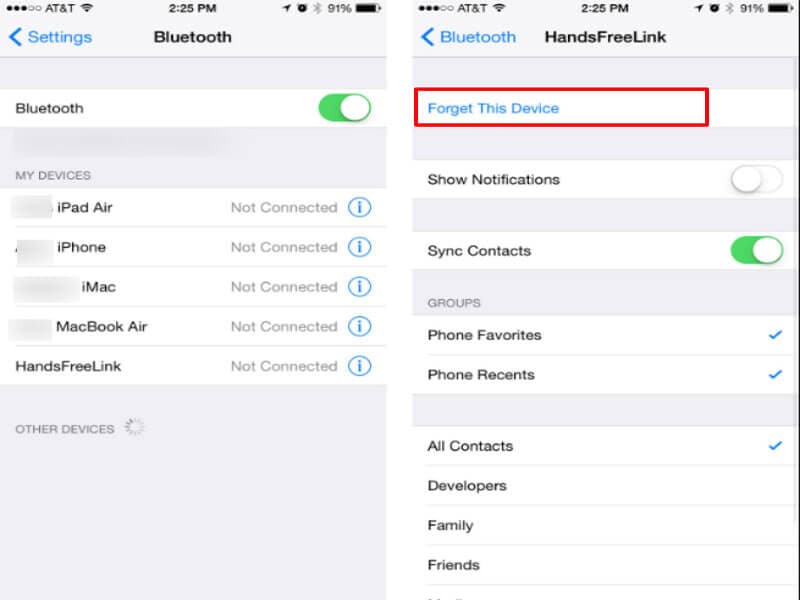
完成取消配對後,只需重新啟動手機並將車載系統與藍牙重新配對即可。 再次查看 Apple CarPlay 是否正常工作。
3.3 檢查 iPhone 上的限制設置
Apple CarPlay 無法連接到 iPhone 的可能原因可能是限制設置。 這是一項安全功能,可阻止任何現有或基於未來的方法在一段時間後禁用 USB 數據連接。 從而屏蔽可以通過閃電端口被黑客入侵的 iPhone 密碼。 如果您在 iOS 14/13.7 中啟用了這些設置,則必然會發生 CarPlay 問題。 使用以下步驟禁用 iPhone 上的限制設置。
- 從應用抽屜或主屏幕啟動“設置”。
- 瀏覽“Touch ID 和密碼”或“Face ID 和密碼”功能。
- 如果出現提示,請輸入密碼以繼續。
- 查找並選擇“鎖定時允許訪問”部分。
- 選擇“USB 配件”。 如果關閉此選項,則表明“USB 受限模式”已啟用。
- 只需打開“USB 附件”即可完全禁用“USB 受限模式”。
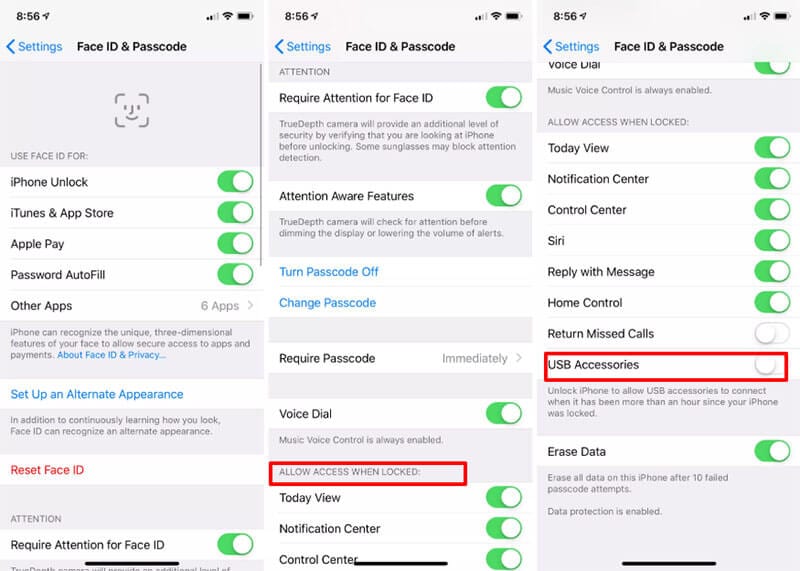
3.4 如果使用電纜連接,請檢查電纜兼容性
損壞或有故障的媒體可能是罪魁禍首,也是導致 iOS 14/13.7 CarPlay 問題的原因之一。 如果您遇到連接失敗,您必須檢查您嘗試建立連接的電纜是否沒有損壞或沒有任何故障導致的故障。 此外,請確保使用正品電纜,即您從 Apple 獲得的電纜或購買設備時隨附的電纜。
3.5 將您的 iPhone 降級到 iOS 13.7
當上述方法無法解決 Apple CarPlay 問題,CarPlay 仍然無法正常工作時,我們認為可能是系統問題與 iOS 14 一起困擾您。 在這種情況下,最好將 iPhone 降級到以前的版本。 要降級 iOS 版本,您可以從 DrFoneTool – 系統修復 (iOS) 的幫助下,安心地繼續您的工作! 這是降級到 iOS 13.7 的方法。
在我們繼續之前,獲取要降級的 iOS 版本的 IPSW 文件非常重要。 為了這:
- 請瀏覽 https://ipsw.me/ 並從標籤中選擇“iPhone”。
- 選擇 iPhone 型號。
- 選擇 iOS 13.7 版本進行降級並點擊“下載”選項。
- 該文件將被下載。 現在,使用 DrFoneTool Repair 將 IPSW 文件刷新到 iPhone。
以下是使用步驟 DrFoneTool – 系統修復 (iOS):
步驟 1: 在 PC 上啟動 DrFoneTool – 系統修復 (iOS)
在您的 PC/Mac 上下載該軟件。 安裝它並加載工具。 點擊“系統修復”選項卡開始進一步移動。

第 2 步:建立連接
通過正品避雷線,將設備與 PC 連接起來。 連接成功後,從可用模式中選擇“標準模式”。

第 3 步:選擇所需的 iOS
連接的 iPhone 將反映在程序上。 仔細檢查信息並根據您的需要進行更改。 然後,單擊“選擇”按鈕將 IPSW 文件加載到程序中。 在瀏覽器窗口中,查找您的 IPSW 文件並選擇它。

第 4 步:加載固件並修復!
該程序將在 PC 上下載所需的固件包。 最後一步點擊“立即修復”。 你去吧!

下載固件後,只需單擊“立即修復”即可修復 IPSW。 現在您的手機將降級到 iOS 13.7。